Filtrování MAC: Blokování zařízení ve vaší bezdrátové síti
Bezpečnostní Směrovač Rodičovství / / March 17, 2020
Poslední aktualizace dne

Filtrování bezdrátové MAC umožňuje blokovat zařízení z vaší sítě nebo vytvořit seznam povolených zařízení, která se mohou připojit k internetu.
Pokud chcete zabránit připojení neznámých zařízení k bezdrátovému směrovači, je vaší odpovědí filtrování MAC. MAC adresa je jedinečná fyzická adresa přiřazená každému síťovému rozhraní nebo NIC (řadič síťového rozhraní) v zařízení. Umožňuje zařízení komunikovat ve vaší domácí nebo obchodní síti. To zahrnuje počítač, tablet, telefon, Amazon Echo, Xbox a dokonce i pračku - pokud se připojí k síti.
Filtrování MAC ASUS routeru
Pokud mluví ve vaší síti, včetně bezdrátových sítí, má jedinečnou adresu MAC nikdy Změny.
Na routeru ASUS máte dvě možnosti použití filtrování MAC.
- Přijmout režim je whitelist. Určíte, která zařízení se mohou připojit. Všichni ostatní jsou blokováni.
- Odmítnout režim je černá listina. Určíte, která zařízení jsou ne povoleno připojení. Síť může používat kdokoli jiný.
Seznam povolených položek je nejbezpečnější, ale vyžaduje více praktické správy a musíte mít komplexní soupis všech zařízení, která se připojují k vašemu
Pokud je to už nějakou dobu, co jste nakonfigurovali whitelistu filtrování MAC, máte problémy nové zařízení, je snadné zapomenout na další krok přidání nové adresy MAC do vašich pravidel filtrování. Osobně doporučuji bílou listinu pro samostatnou skupinu, kterou jste nastavili pro děti nebo časté návštěvníky. To lze použít namísto a navíc k a bezdrátová síť pro hosty.
Abych byl upřímný, nejsem si jistý, co byste použili na černou listinu, pro kterou nemůžete udělat také heslo z hlediska zabezpečení. Pokud jde o rodičovskou kontrolu, černá listina vám může pomoci povolit přístup k internetu na notebooku, ale ne na herní konzoli.
Kroky pro filtrování MAC
Zde je postup nastavení filtrování bezdrátové MAC v režimu přijetí nebo odmítnutí v systému Asus Router.
- Přihlaste se ke směrovači návštěvou http://router.asus.com
-
Jít do Bezdrátový a pak Bezdrátový filtr MAC.
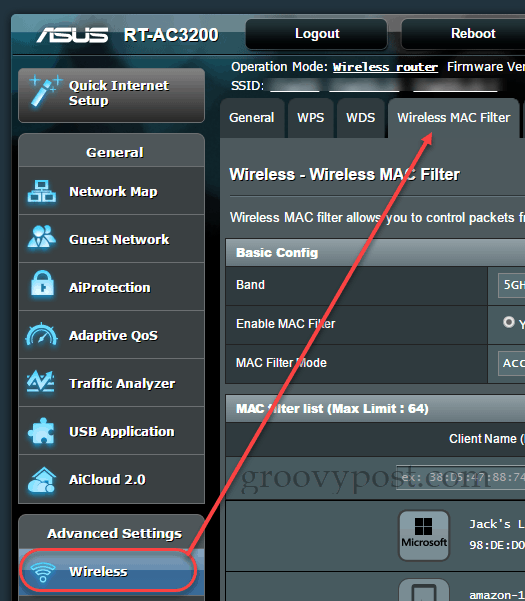
- Vyberte pásmo, pokud máte vícepásmový router.
- Vybrat Ano pro „Povolit filtr Mac“.
-
Vyberte režim filtru Mac: Přijmout (whitelist) nebo Odmítnout (Blacklist)
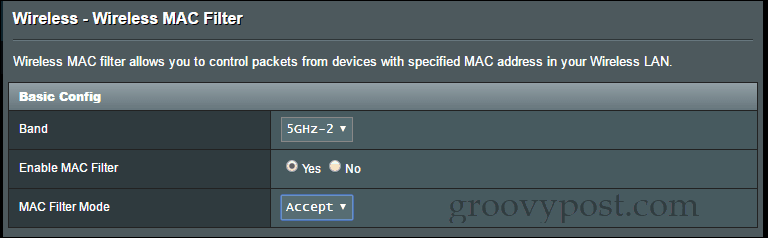
- V dalším podokně vyberte zařízení ze sloupce Jméno klienta (MAC adresa). Pokud jste zařízení již připojili k síti, zobrazí se automaticky v seznamu. V opačném případě budete muset zadat adresu MAC ručně.
- Klikněte na znaménko plus ve sloupci Přidat nebo odstranit
-
Klikněte na Použít.
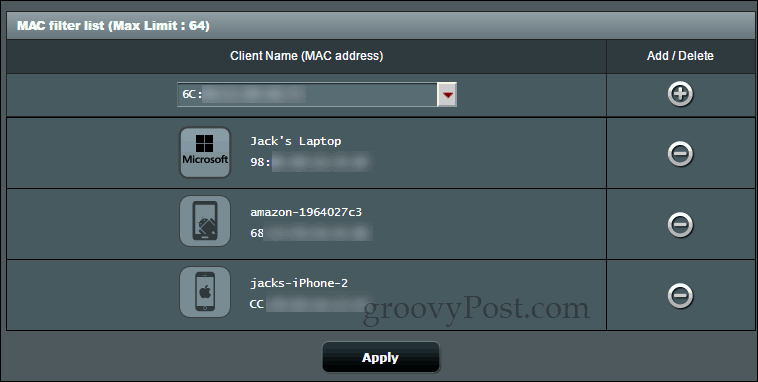
To je vše! Pokud se nyní rozhodnete použít režim přijetí, připojí se pouze zařízení, která jste zadali. Pokud jste použili režim odmítnutí, zařízení, která jste zadali, budou blokováni.
Pokud se pokusíte připojit k síti z filtrovaného zařízení, nebude to fungovat. Nebudete dostávat žádné chybové zprávy ani blokovat varování.
Jak na filtru používáte filtrování MAC? Dejte nám vědět v komentářích.



